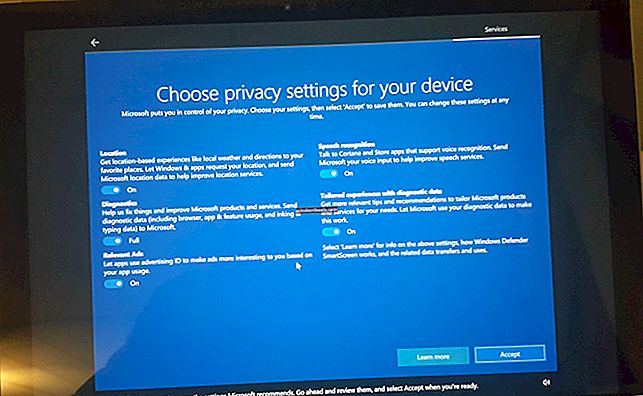Ako opraviť chybový kód Hulu P-DEV323
Niektorí používatelia začínajú vidieť Chybový kód Hulu P-DEV323 zakaždým, keď sa pokúsia pariť obsah na platforme Hulu. Väčšina postihnutých používateľov potvrdila, že sa u nich vyskytuje rovnaký problém na viacerých zariadeniach.

Po preskúmaní tohto konkrétneho problému sa ukáže, že existuje niekoľko rôznych scenárov, ktoré nakoniec spôsobia vytvorenie tohto chybového kódu:
- Rozšírený problém so serverom Hulu - Skôr ako preskúmate akékoľvek ďalšie stratégie opráv, mali by ste sa najskôr ubezpečiť, že problém v skutočnosti nespôsobuje rozšírený problém so serverom. Aby ste sa uistili, že to tak nie je, mali by ste používať služby ako DownDetector alebo Outage. Reportujte a tiež si pozrite akékoľvek oficiálne oznámenia v oficiálnom twitterovom účte Hulu.
- Problém spôsobujú nainštalované rozšírenia / doplnky - Doplnky a rozšírenia sú často hlavnou príčinou, ktorá nakoniec spôsobí problémy so streamovaním v Hulu. Ak sa chcete vyhnúť problémom tohto druhu, mali by ste sa pokúsiť streamovať obsah Hulu z režimu inkognito (Google Chrome) a súkromného režimu (Mozilla Firefox).
- Rušivý AdBlocker - Ak používate blokovanie reklám, ktoré je nainštalované na úrovni prehliadača, je pravdepodobné, že to je dôvod, prečo sa vám zobrazuje tento chybový kód. V takom prípade by ste mali byť schopní tento problém vyriešiť vypnutím interferujúceho adblockeru.
- Poškodená vyrovnávacia pamäť a cookie spojené s Hulu - Ako sa ukázalo, tento problém môže nastať aj v dôsledku poškodených údajov vyrovnávacej pamäte spojených s Hulu. V takom prípade by ste mali byť schopní tento problém vyriešiť vymazaním vyrovnávacej pamäte prehliadača, ktorý aktívne používate.
- Rušenie VPN alebo Proxy - Majte na pamäti, že Hulu (rovnako ako ďalšie streamovacie služby) je notoricky známy tým, že nehraje pekne s VPN a proxy servermi. Ak niektorý z nich aktívne používate, pred obnovením procesu streamovania ich deaktivujte alebo odinštalujte.
- Konfliktné údaje uložené na serveroch Hulu - Za určitých okolností je možné, že konfliktné údaje uložené na serveroch Hulu nakoniec budú rušiť požiadavky na streamovanie prichádzajúce z vášho zariadenia. V takom prípade musíte otvoriť lístok podpory s Hulu a požiadať ich, aby vymazali históriu vášho zariadenia.
Metóda 1: Kontrola stavu servera Hulu
Predtým, ako začnete s niektorou z ďalších opráv uvedených nižšie, mali by ste sa najskôr ubezpečiť, že problém nie je mimo vašu kontrolu. V minulosti Chyba P-DEV313 kódu (a niekoľkých ďalších) došlo z dôvodu neočakávaných výpadkov, ktoré nakoniec v určitých oblastiach ovplyvnili streamovacie servery spoločnosti Hulu.
Takže predtým, ako urobíte čokoľvek iné, začnite kontrolou, či má celosvetová služba Hulu problémy so službou. Môžete to urobiť pomocou služieb ako DownDetector alebo Výpadok.správa na overenie, či sa ostatní používatelia Hulu vo vašej oblasti v súčasnosti zaoberajú rovnakým kódom chyby.

Aj keď vyšetrovanie, ktoré ste práve neodhalili, neodhalilo žiadne zásadné problémy so službou streamovania, mali by ste tiež skontrolovať Oficiálny účet Hulu na Twitteri za akékoľvek oficiálne oznámenia.
Ak ste práve odhalili, že sa v súčasnosti zaoberáte problémami so serverom, jediné, čo môžete urobiť, je počkať, kým inžinieri spoločnosti Hulu problém vyriešia na diaľku.
Ak ste neobjavili nijaké dôkazy o probléme so serverom, prejdite nižšie na nasledujúcu potenciálnu opravu v pokynoch na lokálne riešenie problému.
Metóda 2: Používanie režimu inkognito alebo súkromného režimu
Ako uviedlo veľa postihnutých, opravou typu go-to pre väčšinu používateľov, ktorí sa stretli s týmto chybovým kódom v počítači, je použitie Režim inkognito / súkromný režim. Toto bude slúžiť ako správne riešenie, ak problém spôsobuje rozšírenie alebo doplnok nainštalovaný vo vašom prehliadači.
V prehliadači Chrome môžete inkognito režim využiť kliknutím na tlačidlo akcie (v pravom hornom rohu) a následným výberom Nové okno inkognito z kontextového menu, ktoré sa práve objavilo.

Poznámka: Ak používate Mozilla Firefox, môžete otvoriť ekvivalent inkognito okna (Súkromné okno) kliknutím na tlačidlo akcie a kliknutím naNové súkromné oknoz novoobjaveného kontextového menu.
Po úspešnom vstupe do režimu inkognito / súkromné okno sa vráťte do Hulu, prihláste sa pomocou svojho účtu a skontrolujte, či ešte stále nemáte P-DEV323 kód chyby.
V prípade, že sa stále vyskytuje rovnaký problém, prejdite nadol k ďalšej potenciálnej oprave nižšie. Ako sa ukázalo, veľa postihnutých používateľov, ktorí sa s týmto problémom stretli pri pokuse o streamovanie obsahu Hulu z prehliadača Google Chrome, zistilo, že problém skutočne spôsobil AdBlocker. Ako sa ukázalo, Hulu sa so službami blokovania reklám dobre nehraje a kvôli tomu odmietne prístup k streamovaniu. Pamätajte, že Hulu nie je jediný - Netflix, HBO GO / Max a Amazon Prime sú nakonfigurované tak, aby robili to isté. Ak je tento scenár použiteľný, jediným spôsobom riešenia problému je zakázanie rozšírenia blokujúceho reklamy. Nezabudnite však, že v závislosti od vášho prehliadača, ktorý si vyberiete, sa bude táto operácia líšiť. Ak tento scenár nie je použiteľný alebo ste doplnok alebo rozšírenie už bez úspechu deaktivovali, prejdite dole k ďalšej potenciálnej oprave nižšie. Podľa niektorých dotknutých používateľov, ktorí dostali kroky na riešenie problémov priamo od zástupcov podpory Hulu, môže to byť tiež problém s medzipamäťou. Po vyčistení vyrovnávacej pamäte a súborov cookie súvisiacich s Hulu niektorí používatelia potvrdili, že problém bol vyriešený. Presné kroky sa samozrejme budú líšiť od prehliadača k prehliadaču. Z tohto dôvodu sme vytvorili podrobných sprievodcov pre 5 najpopulárnejších prehliadačov podľa ich podielu na trhu (Google Chrome, Firefox, Opera, Edge a Internet Explorer) Tu je ako vyčistiť vyrovnávaciu pamäť a súbory cookie vo všetkých najpopulárnejších prehliadačoch systému Windows. Po úspešnom vymazaní vyrovnávacej pamäte prehliadača, ktorý spúšťa server P-DEV313 chybový kód, reštartujte počítač a skontrolujte, či je problém teraz vyriešený. Ak sa stále opakuje rovnaký problém, prejdite nižšie na ďalšiu potenciálnu opravu. Ako sa ukazuje, tento problém môže nastať aj kvôli skutočnosti, že Hulu je nekompatibilný s mnohými technikami filtrovania proxy serverov a VPN na systémovej úrovni. Majte na pamäti, že to nie je exkluzívne pre Hulu - Netflix, HBO Go, HBO Max a Disney + majú rovnaký problém. Ak je tento scenár použiteľný a svoju domácu sieť filtrujete prostredníctvom servera proxy alebo siete VPN, pravdepodobne ich budete musieť vypnúť alebo odinštalovať skôr, ako sa budete môcť zbaviť P-DEV313 kód chyby. Aby sme vám s týmto procesom pomohli, vytvorili sme 2 rôznych sprievodcov, ktoré vám pomôžu zakázať sieť VPN alebo server proxy. Poznámka: Keď sa zobrazí výzva Kontrola používateľských kont (UAC) výzva, klikni Áno udeliť prístup správcu. Ak sa vám stále zobrazuje rovnaká chybová správa p-dev323, prejdite dole na ďalšiu potenciálnu opravu uvedenú nižšie. Ak žiadna z vyššie uvedených metód pre vás nefungovala a stále sa stretávate s chybovým kódom P-DEV313 pri každom pokuse o streamovanie obsahu z Hulu, zostáva vám už iba jediná voľba: kontaktovať podporu Hulu. Keď sa nachádzate na stránke podpory, pred otvorením lístka podpory sa uistite, že ste prihlásení do rovnakého účtu, s ktorým narazíte na problémy. Ako nahlásili niektorí ovplyvnení používatelia, tento problém môže nastať z dôvodu určitého typu konfliktných údajov uložených na serveroch Hulu, vďaka čomu streamovací server zablokuje zariadenie, z ktorého sa momentálne pokúšate streamovať. Podľa niektorých postihnutých používateľov, ktorí sa tiež stretli s chybovým kódom p-dev323, podpora Hulu skončila resetovaním údajov účtu uložených na ich serveroch, čo nakoniec problém vyriešilo.Metóda 3: Zakázanie nástroja AdBlocker v prehliadači Chrome (ak je k dispozícii)

Metóda 4: Vymazanie medzipamäte prehliadača a súborov cookie (ak sú k dispozícii)
Metóda 5: Zakázanie servera VPN alebo Proxy
A. Zakázanie proxy servera



B. Odinštalovanie klienta VPN


Metóda 6: Kontaktovanie podpory Hulu